MP4 konvertálása FLV-fájlokká: 4 eszköz, amellyel online/offline is kipróbálhatja
A legszélesebb körben használt videoformátumok, amelyeket mindannyian rendszeresen használunk, az FLV és az MP4. A másoktól letöltött vagy fogadott videók többféle fájltípussal érkezhetnek, például MP4, FLV, MKV és mások. Az MP4 formátumú videók letöltése után időnként azt tapasztalja, hogy a videolejátszója nem támogatja ezt, és nem tudja lejátszani őket. Ebben a forgatókönyvben két lehetőség közül választhat: váltson másik videolejátszóra, vagy konvertálja az MP4-et FLV-vé vagy bármilyen más formátumba, amelyet a lejátszója támogat. Ne aggódj többé! Ebben a bejegyzésben időt szakítottunk arra, hogy teszteljük és megtaláljuk a megfelelő videó konvertert MP4 - FLV konverziót, és megoldja az Ön számára.
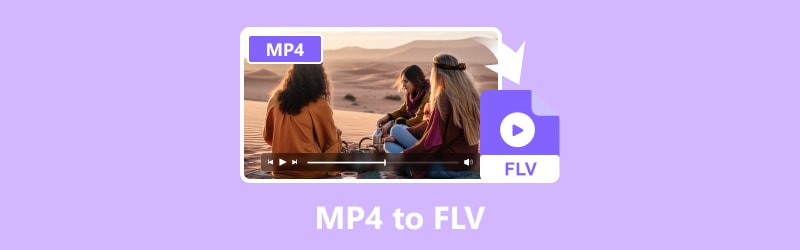
OLDAL TARTALMA
- 1. rész. MP4 konvertálása FLV-vé a Vidmore Video Converter segítségével
- 2. rész. MP4 konvertálása FLV online formátumba ingyenesen a Vidmore Ingyenes Online Video Converter segítségével
- 3. rész. Cserélje ki az MP4 fájlt FLV Adobe Media Encoderre
- 4. rész. VLC segítségével alakítsa át az MP4-et FLV-vé
- 5. rész: GYIK az MP4 FLV-vé konvertálásával kapcsolatban
1. rész. MP4 konvertálása FLV-vé a Vidmore Video Converter segítségével
A legjobb: Diákok és szakértő videószerkesztők, akik olyan zökkenőmentes konvertert keresnek, amely videoszerkesztésre is használható, és több mint 200 formátumot és eszközt támogat.
Vidmore Video Converter a legteljesebb és legdinamikusabb többformátumú videó konverter. Gyorsan és a minőség feláldozása nélkül konvertálja a videofájlokat több mint 200 különböző formátumra és eszközre, beleértve az MP4, FLV, VOB, MPEG, WMV, AVI, M4V, ASF és így tovább. A videofájlok különféle formátumokra és eszközökre exportálhatók. Könnyedén konvertálhatja videóit és kiválaszthatja a kimeneti formátumot. A nagy sebességű videófeldolgozó algoritmusokkal a Vidmore Video Converter 50-szer gyorsabb sebességgel tudja konvertálni a videókat 8K/4K/1080p minőségre. Az egyedi videók létrehozása és szerkesztése egyszerűvé válik a Vidmore Video Converter integrált könnyű videószerkesztőjével. Intuitív kezelőfelülete lehetővé teszi, hogy kielégítse a videószerkesztéssel kapcsolatos összes általános igényt. A videofájl formátuma könnyen megváltoztatható. Már kíváncsi? Ezután itt található az MP4 FLV-vé konvertálása a Vidmore Video Converter segítségével:
1. lépés. Ingyenes letöltés és telepítés Vidmore Video Converter a számítógépeden. Ez a videó konverter Windows és macOS rendszerrel működik.
2. lépés. Válassza az Átalakító lapot, és kattintson a Fájlok hozzáadása gombra a fő felület bal felső sarkában a konvertálni kívánt fájl megnyitásához. A fájlokat egyszerűen húzhatja is az eszközben.
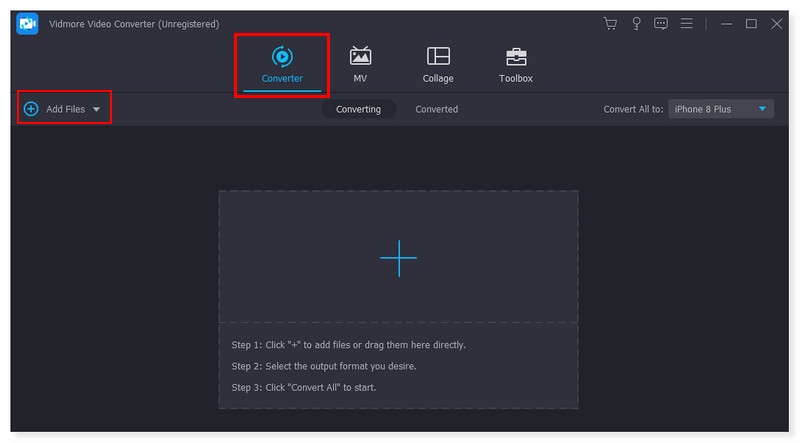
3. lépés Állítsa be a kimeneti formátumot a konvertálandó videó melletti legördülő menüre kattintva. Válassza az MP4 lehetőséget a lehetőségek között.
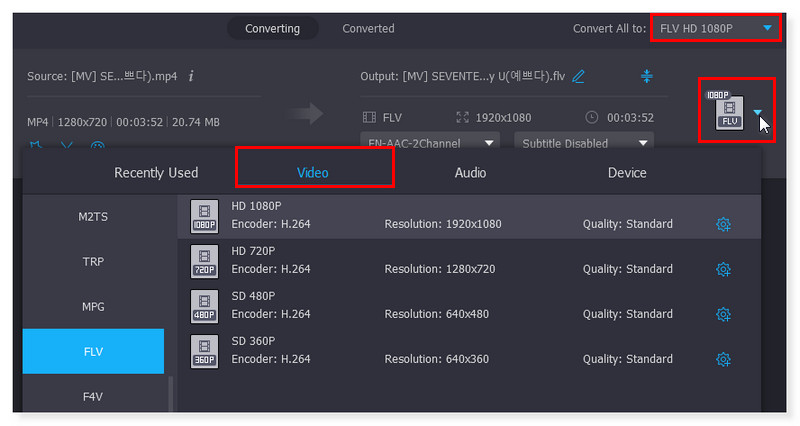
4. lépés Miután beállította a kimeneti formátumot, kattintson az alábbi Konvertálás gombra az összes videó FLV formátumba konvertálásához. Ezek az MP4 FLV-vé konvertálásának lépései is Mac rendszeren.
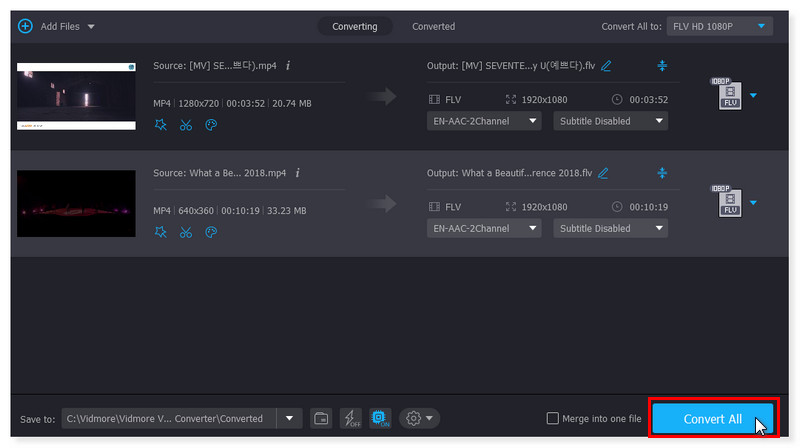
2. rész. MP4 konvertálása FLV online formátumba ingyenesen a Vidmore Ingyenes Online Video Converter segítségével
A legjobb: kezdőknek és professzionális szerkesztőknek, akik inkább egy online eszközt használnak videóik egyszerű konvertálásához YouTube- vagy iskolai tevékenységi célokra.
Tegyük fel, hogy módot keres az MP4 fájl FLV-vé konvertálására online és ingyenesen. Nézze meg ezt a webalapú, felhasználóbarát és teljesen ingyenes. Ingyenes Online Video Converter kompatibilis az összes főbb audio- és videoformátummal, beleértve az FLV, MP4, WebM, GIF, FLAC, AAC, MPG, MP3 és sok más formátumot. A videofájlok gyors kezelésének biztosítása érdekében a Free Video Converter Online számos formátumhoz előre beállított beállításokat tartalmaz. Ezen túlmenően Ön szabályozhatja a videó/hangminőséget, a csatornát, a képkockasebességet, a bitsebességet, a bitsebességet, a videokodeket és még sok mást. Lényegében ez a videó konverter ingyenes és gyors módszert kínál a zene- és videofájlok szerkesztésére és konvertálására. Minden webböngésző hibátlanul hozzáférhet ehhez az online eszközhöz. Nemcsak szabadon konvertálhat annyi videót, amennyit csak akar, de harmadik féltől származó szoftvert sem kell telepíteni. A videókonverzió a Vidmore segítségével ingyenes, ellentétben más webhelyekkel, amelyek regisztrációt vagy méretkorlátozást igényelnek. A videók minőségromlás nélkül konvertálhatók 1080p HD, 720p HD és SD formátumba. Íme az MP4 FLV-re cserélésének lépései ezzel az online eszközzel:
1. lépés. Menjen a webhelyre Ingyenes Online Video Converter. Az online konverter teljes eléréséhez először le kell töltenie és telepítenie kell a Vidmore Launchert.
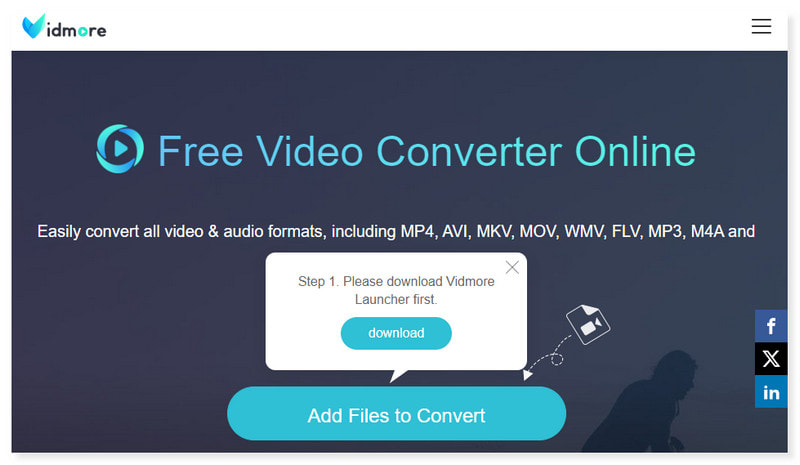
2. lépés. Kattintson a Fájlok hozzáadása a konvertálandó gombra a helyi fájl megnyitásához, és válassza ki a konvertálni kívánt FLV fájlt. Továbbra is hozzáadhat több fájlt a Fájl hozzáadása gombra kattintva.
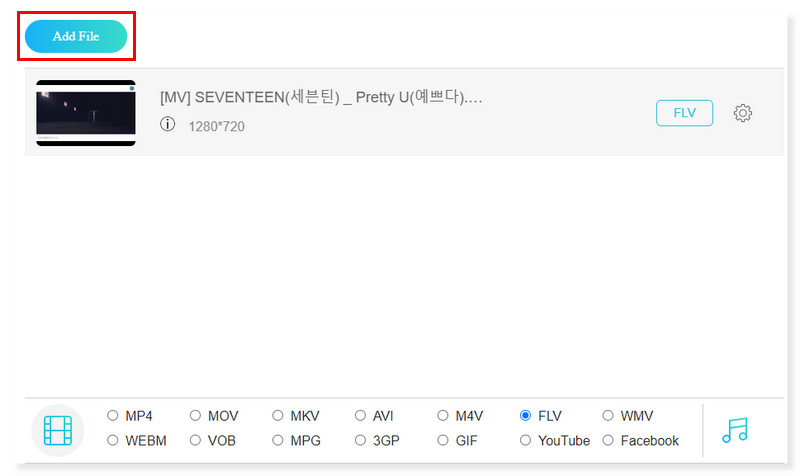
3. lépés A fájl hozzáadása után válassza ki az FLV-t kimeneti formátumként. Kattintson az MP4 videó melletti fogaskerék Beállítások ikonra az előre beállított formátum módosításához.
4. lépés Kattintson az OK gombra a módosítások alkalmazásához. Ha rendben van a videó, konvertálja a videót az alábbi Konvertálás gombra kattintva. Így használja ezt az ingyenes MP4-FLV konvertert. A konvertálásban is sokat segíthet MP4 - MPEG.
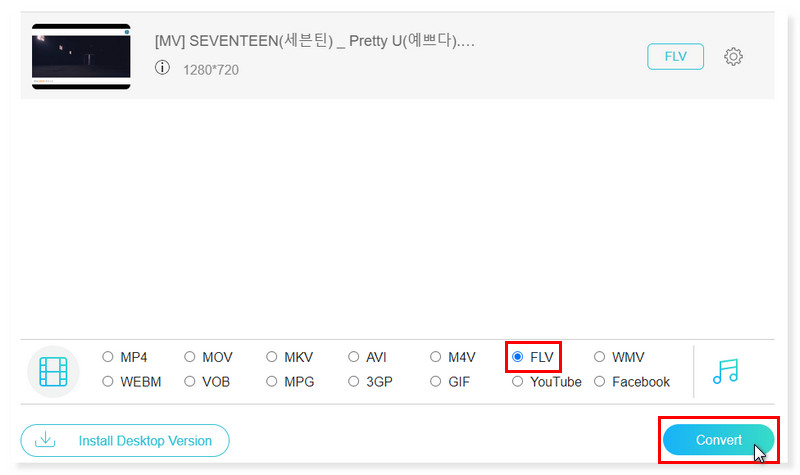
3. rész. Változtassa meg az MP4 fájlt FLV-re az Adobe Media Encoder segítségével
A legjobb: Professzionális videószerkesztők, mivel lehetővé teszi számukra a Premiere Pro és az After Effects használatát, miközben projektjük kódolása folyamatban van.
Az Adobe Media Encoder (AME) kifejezetten a felvételek konvertálása és exportálása céljából készült a videoformátumok széles körére, ellentétben a konvertálási funkciókkal rendelkező többi videószerkesztő szoftverrel. Ez egy hatékony eszköz, amellyel könnyedén kezelheti a nagy videofájlokat. Ennek ellenére elég könnyű ahhoz, hogy az átalakítás során folytathassa a szerkesztést After Effectsben vagy Adobe Premiere Proban. A Media Encodernek azonban vannak korlátai, beleértve a CPU/GPU-szabályozást és a renderelési korlátokat. Leegyszerűsítve, a Media Encoder és a Premiere Pro egyidejű futtatásához meglehetősen erős számítógépre van szükség, különösen, ha a projekt renderjeit a sorba tolja. Kövesse az alábbi lépéseket az MP4 FLV-vé konvertálásához az Adobe Media Encoder segítségével:
1. lépés. Kattintson a + jelre a fő felület bal felső sarkában. A helyi tárhely felugró mappájában válassza ki a konvertálni kívánt fájlt.
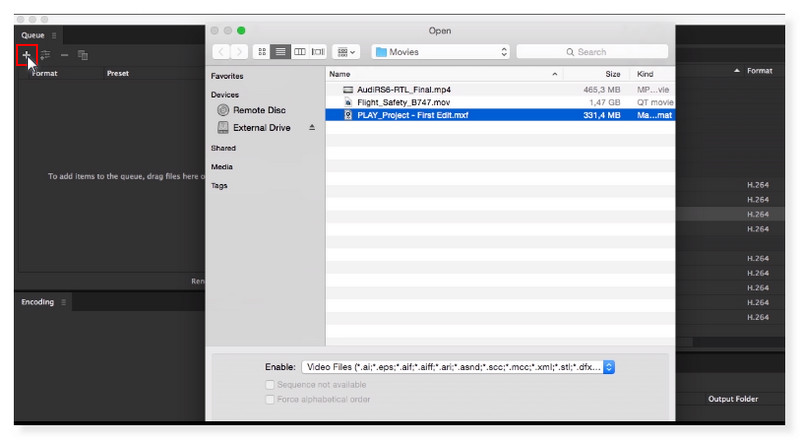
2. lépés. Kattintson a hozzáadott videóra. Válassza ki az előre beállított formátumot a jobb oldalon, és állítsa a kimeneti formátumot FLV-re.
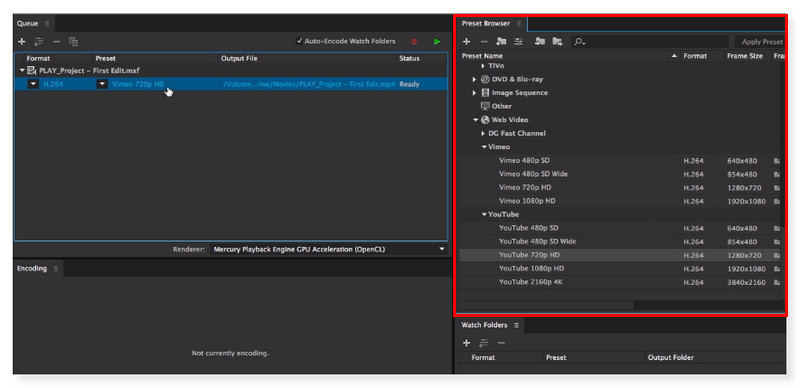
3. lépés Kattintson a Módosítások alkalmazása gombra. Megváltoztathatja a fájl nevét a kívánt módon. Ha elkészült, kattintson a Mentés gombra az átalakítás feldolgozásához.
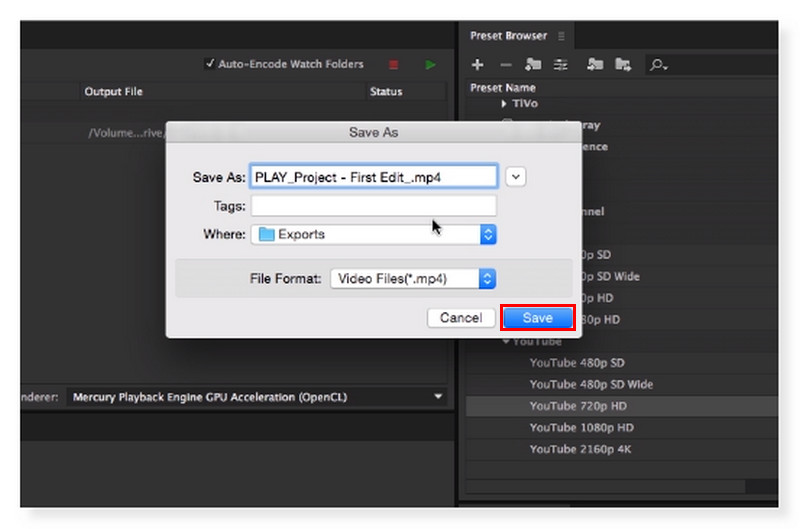
4. rész. VLC használatával alakítsa át az MP4-et FLV-vé
A legjobb: Minden felhasználó, kezdő és professzionális videószerkesztő, aki nyílt forráskódú, hordozható, többplatformos médialejátszó szoftvert és streaming médiaszervert keres.
Amellett, hogy kiváló eszköz a videók megtekintéséhez, VLC Media Player képes konvertálni videókat a különböző formátumok között, sok egyéb mellett. A lejátszó segítségével válthat számos különböző támogatott videóformátum között. Bár van néhány hiba, és a konverziós funkció nem a legkiválóbb, a formátumok és kodekek többségénél továbbra is gyönyörűen működik. Használatával gyorsan válthatunk a különböző típusú videók között. Tehát minden további nélkül íme, lépésről lépésre az MP4 FLV-vé konvertálásához a VLC Media Player eszközzel:
1. lépés. Nyissa meg az MP4 videofájlt a VLC Media Playeren. A VLC menüsoron kattintson a Média > Konvertálás/Mentés elemre, vagy használja a CTRL + R billentyűparancsot.
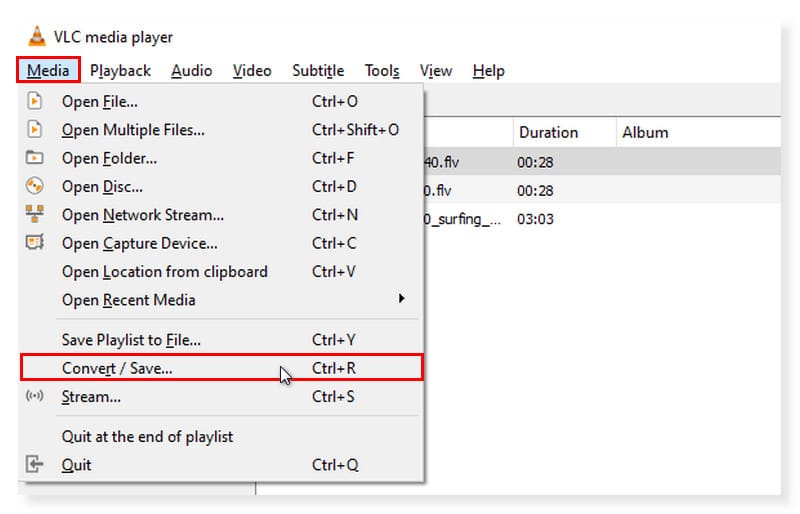
2. lépés. Megjelenik egy felugró ablak. Jelölje be a Hozzáadás gombot, és válassza ki a konvertálni kívánt videofájlokat a helyi tárhelyről. Miután hozzáadta, kattintson az alábbi Konvertálás/Mentés gombra.
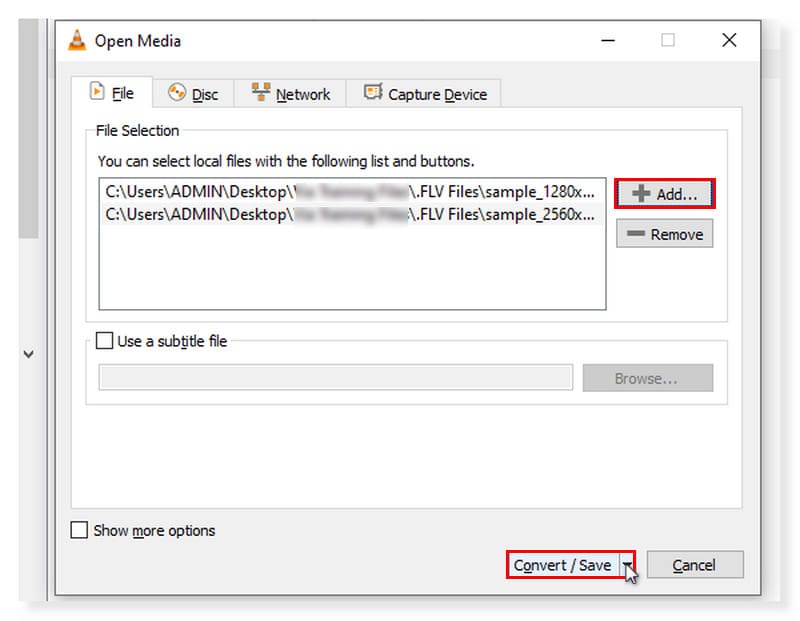
3. lépés Miután rákattintott a Konvertálás/Mentés gombra, válassza a Konvertálás lehetőséget a legördülő menüben. Megnyílik egy másik felugró ablak. Válassza ki az FLV-t kimeneti formátumként, és kattintson a Start gombra a feldolgozáshoz.
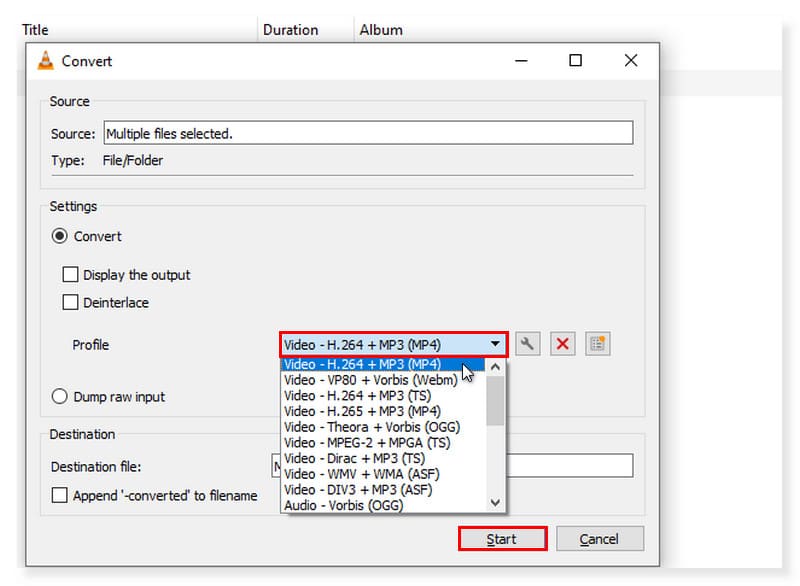
| Vidmore Video Converter | Vidmore Ingyenes Online Video Converter | Adobe Media Encoder | VLC Media Player | |
| Platformok | Windows/MacOS | Windows/MacOS | Windows/MacOS | Windows/MacOS |
| Támogatott videó formátumok | MP4, MOV, MKV, M4V, FLV, DIVX, AVI, MPG, WebM, MPG, 3GP, MOD | MP4, AVI, MOV, MKV, WMV, M4V, FLV, WebM, VOB, MPG, 3GP, GIF | 3GP, AAF, DV Stream, FLV, MOV, HEVC, MPEG, AVI, WAV, Cinema DNG | ASF, AVI, FLAC, FLV, Fraps, Matroska, MP4, MPJPEG, MPEG-2 (ES, MP3), Ogg, PS, PVA, QuickTime fájlformátum, TS, WAV, WebM |
| Árazás | $19,95/hó. | Ingyenes | $52,99/hó. | Ingyenes |
| Kategóriák | Szoftver/Offline | Web alapú/Online | Szoftver/Offline | Szoftver/Offline |
| Előnyök | 4K támogatás Könnyen használható audio/videó szerkesztő eszközök Csúcsminőségű audio/video szerkesztés | 100% ingyenesen használható. Tisztán web alapú, és minden elérhető böngészővel elérhető. Egyszerű felhasználói felület. | Lehetővé teszi a munka folytatását a renderelés közben. Támogatott formátumok széles választéka. Valós idejű előnézeti funkció. | Egyes beállítások az Ön preferenciái szerint módosíthatók. Beépített hangszínszabályzóval rendelkezik, amely lehetővé teszi a felhasználók számára, hogy a minőség torzítása nélkül fokozzák a hangot. A funkciók és szolgáltatások könnyen használhatók. |
| Hátrányok | Android és iOS verziók hiánya. | Videószerkesztő funkciók hiánya. | Szűk fókuszú szerkesztői lehetőségek | Videószerkesztő funkciók hiánya. |
5. rész: GYIK az MP4 FLV-vé konvertálásával kapcsolatban
Átalakíthatom az MP4-et FLV-vé az FFmpegben?
Teljes mértékben igen. A Fast Forward Moving Picture Experts Group neve FFMPEG. Ez egy nyílt forráskódú szoftver, amely számos eszközt biztosít ingyenes hang- és videófeldolgozáshoz. Számos könyvtárat és programot tartalmaz a videofájlok kezelésére és manipulálására, és parancssori felülettel használható. Észreveszi az összes MP4 fájlt egy könyvtárban, elemzi és FLV formátumba konvertálja.
Hogyan lehet MP4-et FLV-vé konvertálni a kéziféken?
Íme az FLV kézifékkel MP4-re konvertálásának útmutatója:
1. lépés. Töltse le és telepítse a kézifék szoftvert a számítógépére. Ezután indítsa el a programot, és kövesse az alábbi egyszerű lépéseket.
2. lépés. Töltse be a fájlokat a program felső oldaláról, és kattintson a Forrás menüre. Az összes MP4 fájlt hozzáadhatja a konvertáláshoz.
3. lépés Válassza ki az FLV-t kimeneti formátumként. A mentéshez kattintson a Start gombra az átalakítási folyamat elindításához.
Az FLV jobb minőségű, mint az MP4?
Az MP4 a H.264 kodek formátumot használja; ezért általában jobb minőséget kínál, mint az FLV videótömörítéshez. Ily módon az eredeti videó jól tömöríthető anélkül, hogy a minősége csökkenne. Egyes konkrét forgatókönyvekben és alkalmazásokban az FLV jobb választás lehet a videók online közvetítésére. Mégis, ha olyan dolgokról van szó, mint a fájlméret, a tömörítés, a kompatibilitás és az általános minőség, az MP4 előnyben részesítendő.
Következtetés
Ha MP4 fájljait FLV formátumba szeretné konvertálni, akkor megpróbálhatja használni Vidmore Video Converter. Ha azonban olyan konvertert szeretne, amelyhez online is hozzáférhet, akkor a Ingyenes Online Video Converter. Bár jó ötlet olyan videolejátszót használni, amely támogatja és le tudja játszani a legtöbb videoformátumot, ha jelenlegi lejátszója nem támogatja az FLV-t, akkor is érdemes megfontolni a konvertálást. MP4 - FLV.
MP4 és FLV
-
MP4 konvertálása
-
FLV konvertálása
-
FLV szerkesztése


